Guia Ubuntu/Ubuntu CINNAMON 24.04/instal
El procés d'instaŀlació, com veureu tot seguit, és molt senzill.
Les següents captures de pantalla poden variar segons el que tingueu instaŀlat al vostre ordinador. Si teniu un o dos discs durs, si hi teniu windows o altres sistemes operatius, etc. Si teniu dubtes us recomanem que us assessoreu correctament. Tan si instal·leu Ubuntu com Kubuntu o Xubuntu o Ubuntu Budgie, etc., el procés d'instal·lació és el mateix. Només pot variar una mica el color o estil de les finestres, però aquest tutorial us farà servei igualment.
Primer de tot: Heu llegit l'anterior capítol Què CAL fer abans d'instal·lar? Us cal un llapis USB amb el s.o. preparat per poder iniciar la instal·lació.
Quan tingueu preparat l'USB continueu aquí.
Si ja heu fet el que diu capítol Què CAL fer abans d'instal·lar? un cop heu iniciat l'USB, després de triar l'idioma, teniu dues opcions.
Si heu triat "Prova el sistema Ubuntu", per iniciar la instal·lació heu de prémer la icona "instal·la Ubuntu" que trobareu a l'escriptori d'Ubuntu. Aquesta és l'opció que heu pogut fer un tast del sistema abans d'instal·lar-ho.
L'altra opció Instal·la el sistema Ubuntu és la que inicia la instal·lació sense veure l'escriptori prèviament.
Tots dos camins van a parar al mateix lloc!
Comencem:
1r pas. Triar Llengua.

2on pas. Accés.
Si teniu algun problema de vista o oïda aquí podreu fer canvis que us ajudaran.

3r pas. Teclat.

4r pas. Connecta a Internet.

5è pas. Tipus Instaŀació.
La primera opció Instaŀlació interactiva és la més habitual per a la majoria d'usuaris. En aquesta opció haureu de respondre unes quantes preguntes com el fus horari, un nom d'usuari i alguna cosa més.
L'opció instaŀlació automàtica és per aquells que prèviament han creat un arxiu responent les habitual preguntes d'una instal·lació que hem comentat a la primera opció. Això és més habituals en aquelles empreses que han de fer la mateixa instaŀlació a molts equips, és simplement per estalviar temps i fer-ho més fàcil.

6è pas. Quines aplicacions voleu?
La primera opció inclou navegador internet i poc més, útil per al usuaris que ho feu servir tot al núvol. La segona opció ja és més complerta, paquet ofimàtic, programes de so i vídeo, eines del sistema, ect. Si no ho tens clar val la pena la segona opció i fer una ullada a tot el que Ubuntu pot oferir.

7è pas. Programari Privatiu.
Voleu reproduir MP3. Teniu alguna gràfica que li calen controladors privatius?

8è pas. Com voleu instaŀlar Ubuntu Cinnamon?
Aquest pas és important i heu de llegir bé i saber el que feu.
Depenent si al vostre ordinador hi teniu ja un altre s.o. (Windows, Linux, o el que sigui) o si no el teniu les següents captures de pantalla poden variar una mica.
La següent captura seria el cas que no hi tingueu cap altre s.o. al vostre PC. Només hi ha una opció. Esborrar i instaŀlar.

Si hi teniu Windows o algun altre s.o. Linux veureu una finestra més o menys semblant a aquesta.

* Instal·la'l al costat
Aquesta opció només us apareixerà en el cas que al vostre ordinador hi tingueu algun s.o. instal·lat. En la captura que hem posat hi ha un altre Ubuntu. Però podría ser un Windows o qualsevol altre.
Si trieu aquesta opció, després d'acabar la instal·lació hi tindreu els dos sistemes operatius i podreu triar un o l'altre cada cop que engegueu l'ordinador. A més és una operació que automàticament particiona el disc i ho fa tot per la vostra facilitat. Si tot va bé no perdreu cap arxiu que hi tingueu al vostre actual s.o. Però sempre val la pena fer una còpia de seguretat per si alguna cosa falla.
La següent captura mostra una imatge de partició del disc per dos sistemes. Si el repartiment d'espai no us va bé el podreu variar. Simplement feu clic a la separació d'un i altre i arrossegueu cap al costat que més us convingui.
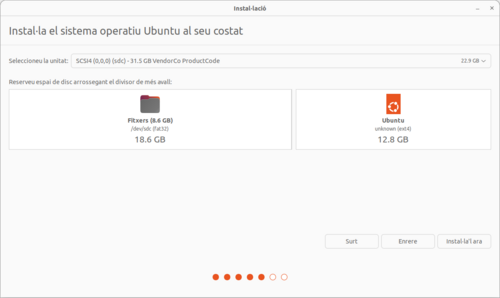
* Esborra el disc i instal·la el sistema operatiu Ubuntu
Això eliminaria el Ubuntu que ja hi ha en aquest ordinador i instal·laria Ubuntu de nou.
SUPRIMIRÀ TOTS els programes, documents, fotografies, música i altres fitxers. TOT! Està prou clar?
* Alguna altre cosa
Ets informàtic o un usuari que sap crear i remenar particions? Doncs no cal que t'expliqui res.
No ets informàtic o no saps de què et parlo? Doncs no hi fiquis el nas que la cagaràs! millor assessorat amb un expert de Linux.
Aquí es poden canviar les mides de les particions i alguna coseta més.
9è pas. Qui Sou?.

Important: L'usuari, amb la contrasenya que ara establiu, serà l'usuari administrador del sistema. Més endavant, aquest usuari serà qui tindrà privilegis per a tasques administratives del sistema. Es aconsellable que les contrasenyes siguin llargues, amb lletres i números, difícils de relacionar amb l'usuari per tal de que siguin difícils d'esbrinar. Un cop tingueu el sistema instal·lat, és bo canviar la contrasenya cada cert temps.
10è pas. On Sou?.

11è pas. Revisa les opcions triades.
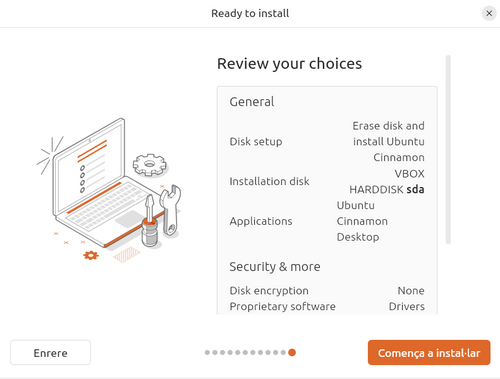
Per iniciar l'instaŀlació, premeu el botó Comença a instaŀlar.
En acabar la instaŀlació, una finestra us donarà dues opcions: continuar provant el Live CD o reiniciar el PC per a poder iniciar amb l'Ubuntu ja instaŀlat al PC.
